环境:ubunut 20.04
apache 2
第一种:通过后台上传
wordpress可以通过后台上传主题的,但是服务器好像有个2M大小的上传限制在那,主题超过了2M。试着上传了一下不行。
![图片[1]-wordpress通过修改php.ini文件上传限制和FTP上传安装主题教程](https://www.oserp.net/wp-content/uploads/2023/12/1701599495689-1024x334.png)
![图片[2]-wordpress通过修改php.ini文件上传限制和FTP上传安装主题教程](https://www.oserp.net/wp-content/uploads/2023/12/1701601573445-1024x368.png)
查看最大上传的限制是多少。在媒体R11;添加文件中看到服务器限制的最大上传文件大小是:2MB。主题超过了2M就报以上的错误。这个时候需要把上传限制加大了。
![图片[3]-wordpress通过修改php.ini文件上传限制和FTP上传安装主题教程](https://www.oserp.net/wp-content/uploads/2023/12/1701601704949-1024x284.png)
解决办法:
命令如下:
sudo find / -name php.ini
上面的命令运行之后,返回如下结果,因为是apache2服务器,其中的 /etc/php/8.1/apache2/php.ini就是我们需要找的 php.ini 文件的位置。
![图片[4]-wordpress通过修改php.ini文件上传限制和FTP上传安装主题教程](https://www.oserp.net/wp-content/uploads/2023/12/1701696208612.png)
找到php.ini 文件后,进入编辑
sudo vi /etc/php/8.1/cli/php.ini打开php.ini文件,按键盘上的i,进入编辑模式
找到相应字段后修改如下(也可以根据自已的需求来修改):
upload_max_filesize = 128M
pOSt_max_size = 128M
memory_limIT 256M
max_execution_time 300
max_input_time 300这些设置项都有各自的作用。
- upload_max_filesize: 最大上传尺寸
- pOSt_max_size: POST 请求最大尺寸
- memory_limIT: PHP 进程可以使用的内存限制
- max_execution_time:PHP 程序的最大执行时间
- max_input_time:最大输入时间
![图片[5]-wordpress通过修改php.ini文件上传限制和FTP上传安装主题教程](https://www.oserp.net/wp-content/uploads/2023/12/1701601332440.png)
其中影响最大上传尺寸的设置项是 upload_max_filesize 和 pOSt_max_size,其他几个选项主要是为了防止上传程序使用过多的内存和因为网络原因造成的执行时间过长,导致网站速度变慢。
值得注意是的:post_max_size 的设置要大于 upload_max_filesize设的值,否则会在后台健康检查提示出错
![图片[6]-wordpress通过修改php.ini文件上传限制和FTP上传安装主题教程](https://www.oserp.net/wp-content/uploads/2023/12/20231206213540556-1701869728752-1024x170.png)
编辑并保存上面的设置项之后,重启一下 PHP-FPM 进程(不会重启的看本文最后一节,我为了省事,直接重启ubunut服务器),刷新一下页面,再打开附件上传页面看看,我们会发现,最大上传文件的尺寸已经变成了 128MB,这说明我们的设置已经生效了。
重启ubunut服务器命令如下:
sudo reboot![图片[7]-wordpress通过修改php.ini文件上传限制和FTP上传安装主题教程](https://www.oserp.net/wp-content/uploads/2023/12/1701696352507-1024x369.png)
第二种:通过ftp上传安装
通过ftp把已下载好的主题上传到服务器的FTP文件夹中
![图片[8]-wordpress通过修改php.ini文件上传限制和FTP上传安装主题教程](https://www.oserp.net/wp-content/uploads/2023/12/1701598259758-1024x263.png)
我在系统中的默认ftp路径是/home/ftp/ftp_root
上传后,找到wordpress的安装路径,把主题移动到网站的wp-content/themes下
假如:你的网站安装路径是/home/www/html,那么wordpress安装主题的文件夹路径就是:/home/www/html/wp-content/themes
运行命令把主题从FTP文件夹移动到网站的主题文件夹中去。
命令如下:
sudo mv /home/ftp/ftp_root/* /home/www/html/wp-content/themes
#sudo mv /你的FTP路径/* /安装主题路径怎么查看主题有没有移动成功呢?
cd /home/www/html/wp-content/themes #进入主题目录运行查看命令:
ls -a如在看到主题的文件夹就是成功了
网站后台就会显示刚刚的主题,激活启用就可以了!

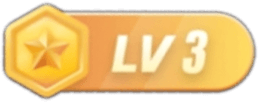
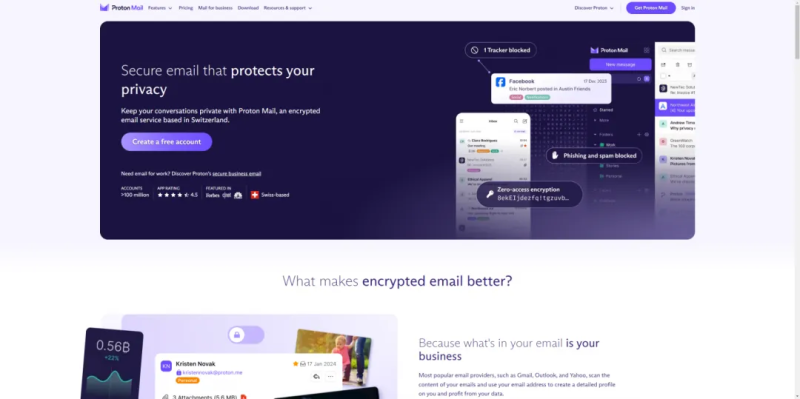
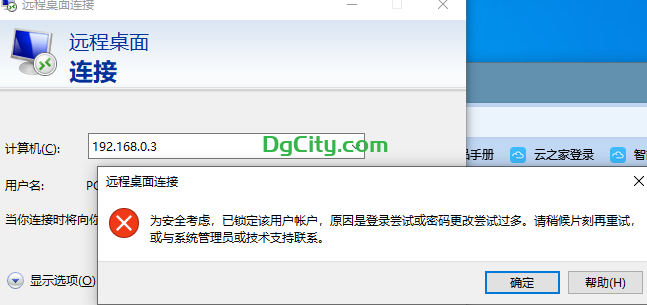

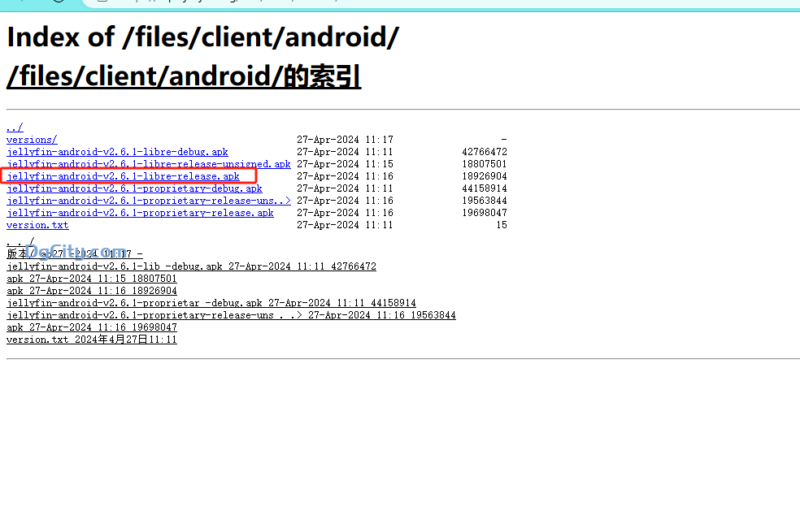
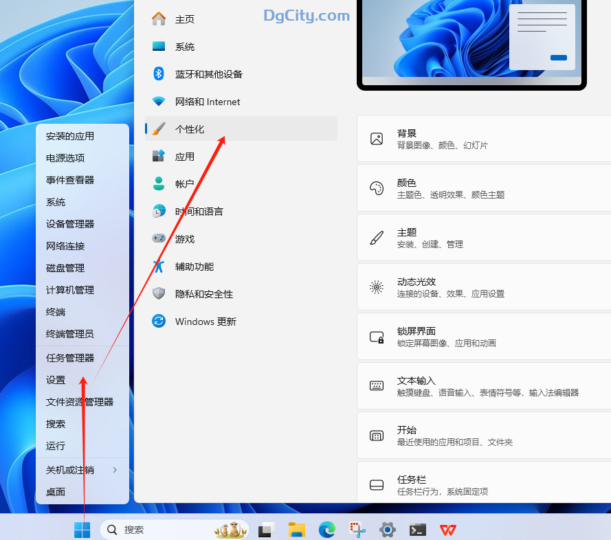

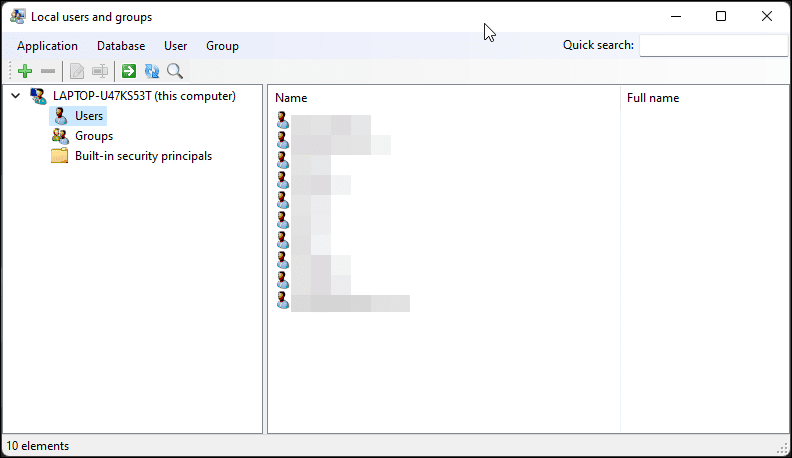
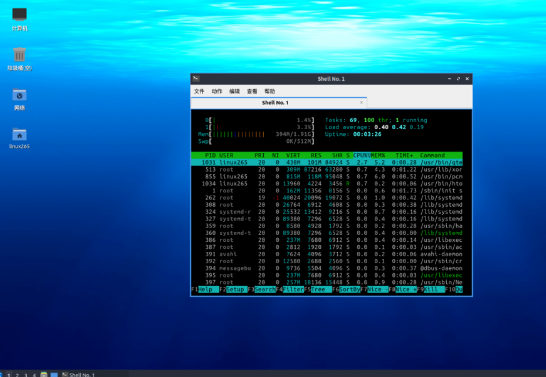
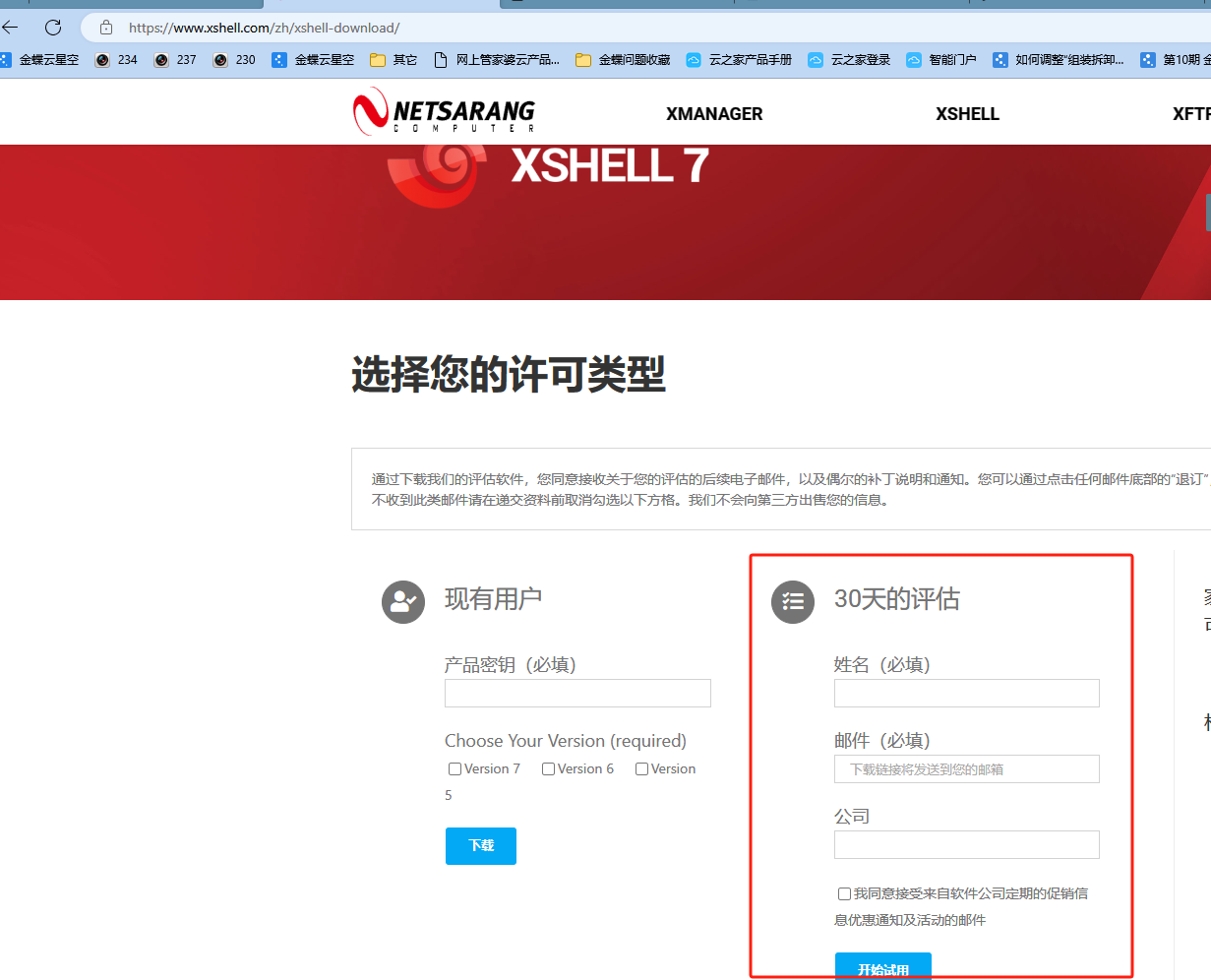
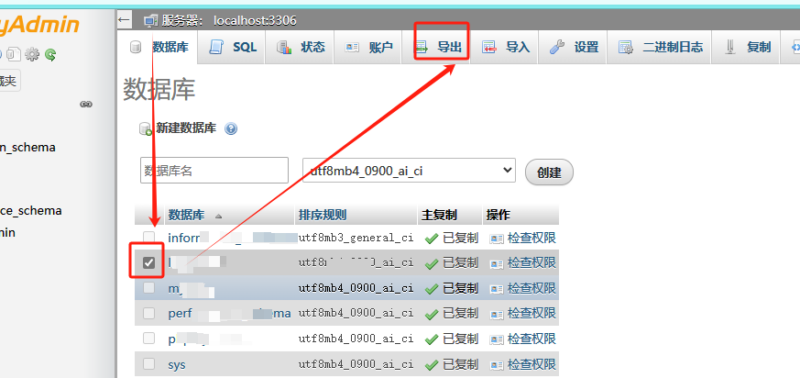
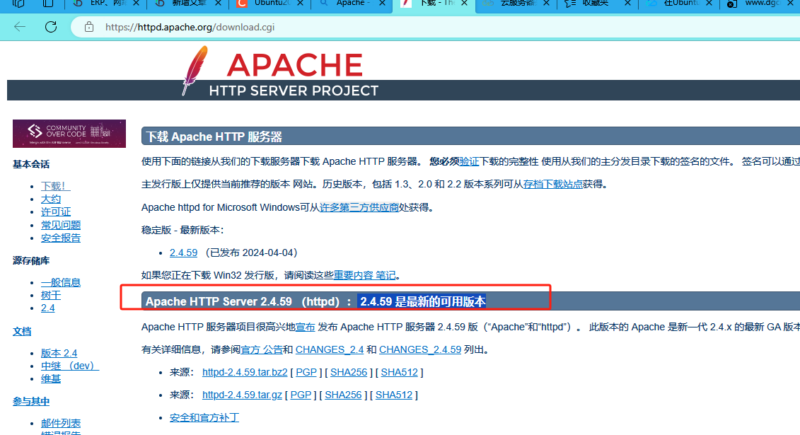

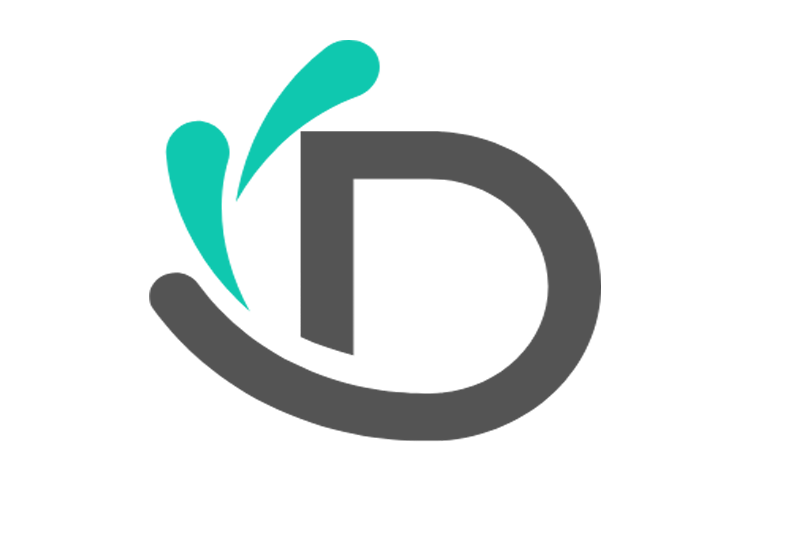
暂无评论内容